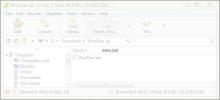विंडोज 10 कैसे बनाएं विंडोज एक्सपी की तरह
विंडोज एक्सपी कभी भी विंडोज के सबसे पसंदीदा संस्करणों में से एक था। यह स्थिर था, और सब कुछ सही था। विंडोज 10 पर आने वाले उपयोगकर्ताओं को याद आता है कि विंडोज एक्सपी के बारे में विंडोज 7 जितना ही याद करते हैं। विंडोज 10 में स्थिरता के मामले में सुधार हुआ है और यदि आप XP को बहुत याद करते हैं, तो आप एक ऐप के साथ विंडोज 10 को विंडोज एक्सपी की तरह बना सकते हैं।
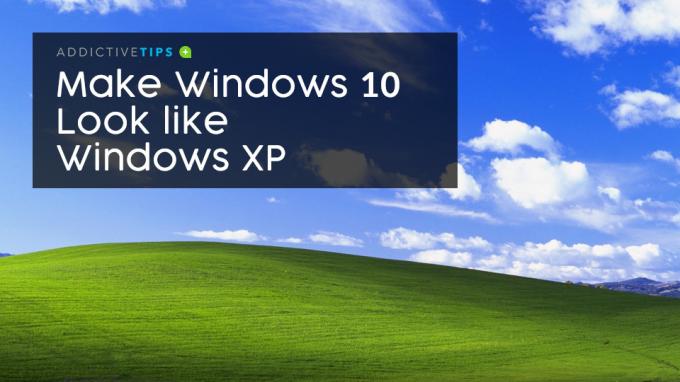
साधन
विंडोज 10 को विंडोज एक्सपी की तरह बनाने के लिए आपको निम्नलिखित डाउनलोड करने की आवश्यकता है;
- असली 4K में विंडोज एक्सपी वॉलपेपर
- Windows XP प्रारंभ मेनू बटन
- तस्कबार बनावट
- नामक एक एप Neoclassic-यूआई
विंडोज 10 विंडोज एक्सपी के लिए
NeoClassic UI ऐप इंस्टॉल करें और इसे चलाएं। The सभी सेटिंग्स दिखाएँ विकल्प को सक्षम करें।
प्रारंभ मेनू
स्टार्ट मेन्यू स्टाइल टैब पर जाएं। "क्लासिक टू कॉलम" विकल्प चुनें।

इसके अंतर्गत the सेलेक्ट स्किन ’विकल्प पर क्लिक करें। अगली स्क्रीन पर, ड्रॉपडाउन खोलें और "विंडोज एक्सपी लूना" त्वचा चुनें।

स्टार्ट मेन्यू स्टाइल टैब पर लौटें, और नीचे Button रिप्लेसमेंट स्टार्ट बटन ’विकल्प पर क्लिक करें, और आपके द्वारा डाउनलोड किए गए लोगों में से एक स्टार्ट बटन चुनें।
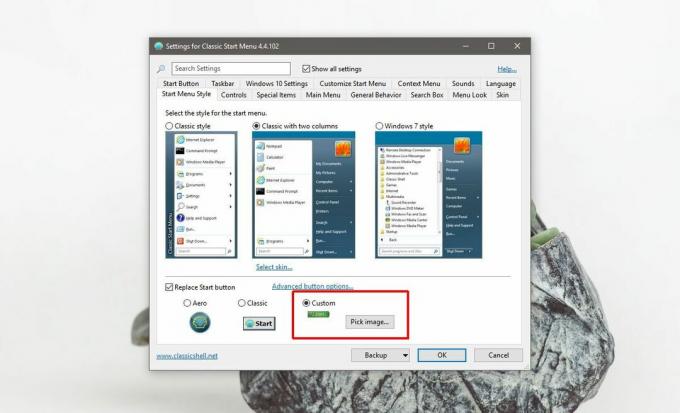
टास्कबार
टास्कबार टैब पर जाएं। आपको यहां कुछ चीजें बदलने की जरूरत होगी। 'टास्कबार कस्टमाइज़ करें' विकल्प को सक्षम करें, और 'टास्कबार टेक्सचर' चुनें। के लिए ब्राउज़ करें और आपके द्वारा डाउनलोड की गई बनावट फ़ाइल का चयन करें।
अगला, 'क्षैतिज स्ट्रेचिंग' विकल्प के तहत, 'टाइल' चुनें।
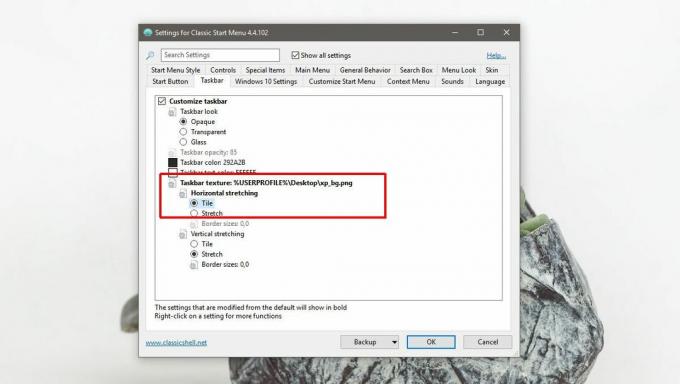
अपने डेस्कटॉप पर टास्कबार को राइट-क्लिक करें और 'शो टास्कव्यू बटन' को अनचेक करें और Cortana के तहत, 'हिडन' चुनें।
रंग समायोजन
विंडोज 10 सेटिंग्स ऐप खोलें। सेटिंग के वैयक्तिकरण समूह पर जाएं, और कलर्स टैब पर जाएं। तीसरी पंक्ति के पहले कॉलम पर स्थित नीले रंग के स्वैच का चयन करें।

सुनिश्चित करें कि आपने एक्सेंट बार, स्टार्ट मेन्यू और एक्शन सेंटर पर रंग दिखाने के लिए सक्षम विकल्प उपलब्ध कराए हैं। पारदर्शिता प्रभाव चालू करें।
वॉलपेपर
निजीकरण के तहत सेटिंग ऐप पर पृष्ठभूमि टैब पर जाएं और विंडोज एक्सपी आनंद वॉलपेपर सेट करें।
जब सब कुछ हो जाता है तो यहां ऐसा दिखता है।

यह विंडोज 10 1803 पर काम करता है। विंडोज एक्सपी की तरह विंडोज 10 बनाने के लिए उपयोग किया जाने वाला ऐप क्लासिकस्टार्ट ऐप का एक कांटा है जिसे बंद कर दिया गया है और यह अब 1803 के साथ संगत नहीं है। NeoClassix UI सक्रिय विकास में है और इसे अगले विंडोज 10 बिल्ड यानी रेडस्टोन 5 पर निर्दोष रूप से काम करना चाहिए।
इस नए UI में कुछ सीमाएँ हैं। फ़ाइल एक्सप्लोरर विंडो, और अन्य UWP ऐप विंडो बदल नहीं रहे हैं। वे एक अलग डिजाइन सम्मेलन का पालन करते हैं और इसलिए उनकी उपस्थिति में बदलाव नहीं किया जा सकता है।
परिवर्तनों को वापस करने के लिए, आपको केवल प्रारंभ बटन पर राइट-क्लिक करना होगा, और संदर्भ मेनू से 'बाहर निकलें' चुनें। यह NeoClassic-UI ऐप से बाहर निकल जाएगा और अधिकांश परिवर्तनों को पूर्ववत कर देगा। तुम्हें यह करना पड़ेगा वॉलपेपर बदलें और उच्चारण रंग अपने आप।
खोज
हाल के पोस्ट
विंडोज 8 में हाइपर-वी मैनेजर कैसे सक्षम करें
यदि आप विंडोज 8 नई सुविधाओं और सुधारों पर एक नजर रख रहे हैं, तो आपन...
WndSizer आपकी आवश्यक आयामों के लिए एक विंडो का आकार बदलने में आपकी सहायता करता है
अपने आप को एक ऐसी स्थिति पर विचार करें जहां आप एक resizable डेस्कटॉ...
सहजता फ़ाइल प्रबंधक विंडोज 8 और आरटी के लिए एक निश्चित एक्सप्लोरर वैकल्पिक है
Microsoft ने आधुनिक UI पर बहुत जोर दिया - शुरू में इसे मेट्रो UI के...